お名前.comでドメインを取得する方法
お名前.comでドメインを取得し、同じくお名前.comの共用サーバーで取得したドメインを使用する方法を解説します。
まずは、お名前.comの公式サイトを開いて下さい。
公式サイト:お名前.com
![]()
(手順1)
取得したいドメイン名が既に誰かに使用されていないか確認する必要があります。取得したいドメイン名を入力し、[検索]ボタンを押して下さい。
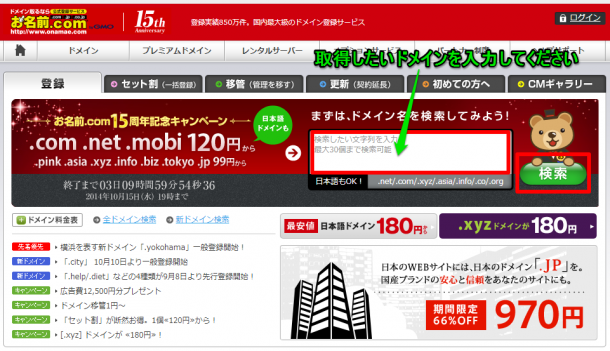
(手順2)
①取得可能なドメインが表示されます。取得したいトップレベルドメインのみにチェックを入れて下さい。
②取得したいトップレベルドメインのみが選択されているか確認し、[お申し込みへ進む]ボタンを押して下さい。
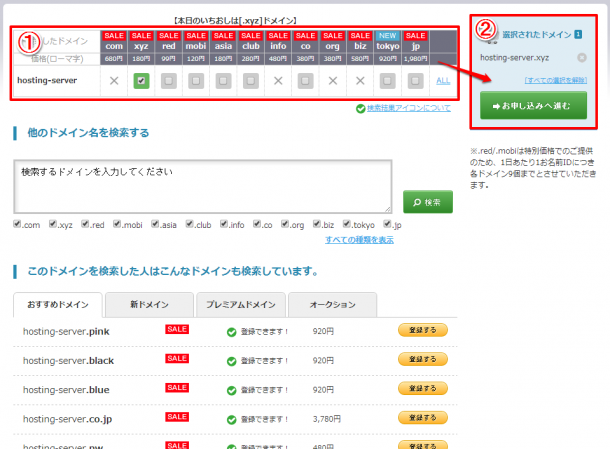
取得したいトップレベルドメインがない場合は、[すべての種類を表示]をクリックし取得したいトップレベルドメインのチェックボックスにチェックを入れます。更に検索ボックスにドメインを入力し、[検索]ボタンを再度押して確認して下さい。
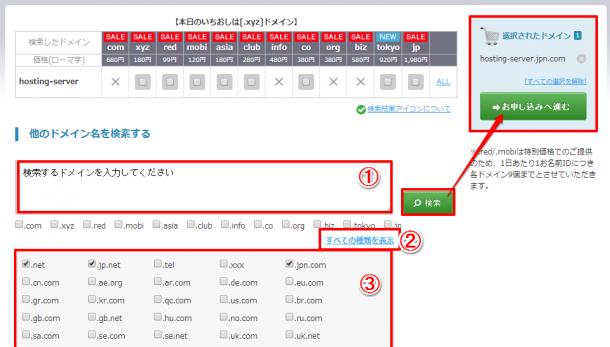
(手順3)
①契約年数とWhois情報公開代行の有無を選択します。ここで1点非常に重要な点があります。非常に重要です。
Whois情報公開代行を希望する場合は、「Whois情報公開代行」に必ずチェックを忘れずに行って下さい。Whois情報公開代行は通常有料なのですが、ドメイン取得時に申し込んだ場合のみ永続的に無料になります。もし、ここで申し込みを忘れてしまい後からWhois情報公開代行を有効にすると980円/年の料金が発生します。しかも毎年更新するたびに発生するので忘れると大変です。これで嘆いている人をちょくちょく見ます。
『ドメイン取得時の注意事項』参照
②お名前.comサーバーを利用している人は、お名前IDを持っていると思うので入力し、[次に進む]ボタンを押して下さい。ドメインはこれまで他のレジストラを使用し、お名前IDを持っていないという人は[初めて利用します]を選択し[次に進む]ボタンを押して下さい。支払い方法の選択画面に遷移します。
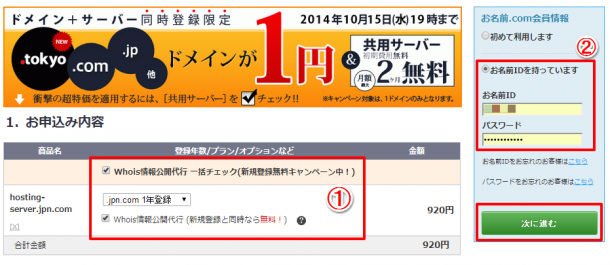
(手順4)
支払い方法を確認し、[規約に同意し、上記内容を申し込む]ボタンを押して下さい。
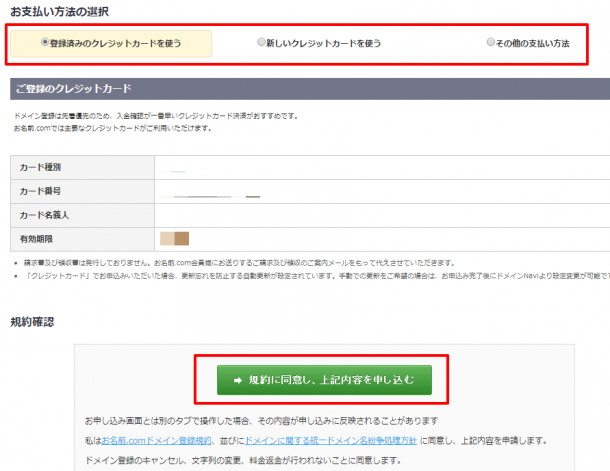
登録処理が行われ、ドメインの取得は終了です。
ドメイン取得時の注意点
ドメインを取得する際の注意点があります。お名前.comはドメイン取得、更新料金が非常に安くオススメなレジストラではありますが2点注意点があります。
1点目は、(手順3)でも記載しましたがWhois情報公開代行のチェック入れ忘れです。後からWhois情報公開代行を有効にすると毎年ドメインの更新料金に加えWhois情報公開代行料金980円も取られてしまいます。1ドメイン分余分に支払っているようなものです。Whois情報公開代行を申し込む人はドメイン申し込み時に必ず忘れないようにして下さい。
『Whois情報公開代行の落とし穴』の記事参照
2点目は、ドメインの更新料金です。お名前.comはドメインの初年度料金を超格安にしている場合が多いです。100円以下の場合もあります。しかし、安いからといってむやみに取得し過ぎると次年度の更新でドメイン破産を起こしてしまいます。
.comや.org、.netなど更新料金も1,000円以下のドメインは問題ないのですが、.mobiや.asiaなどは取得時は1,000円以下ですが更新時は1,980円といったドメインも複数あります。ドメイン取得時は更新料金の確認も忘れず行いましょう。
『お名前.comのドメイン更新料金確認方法』の記事参照

